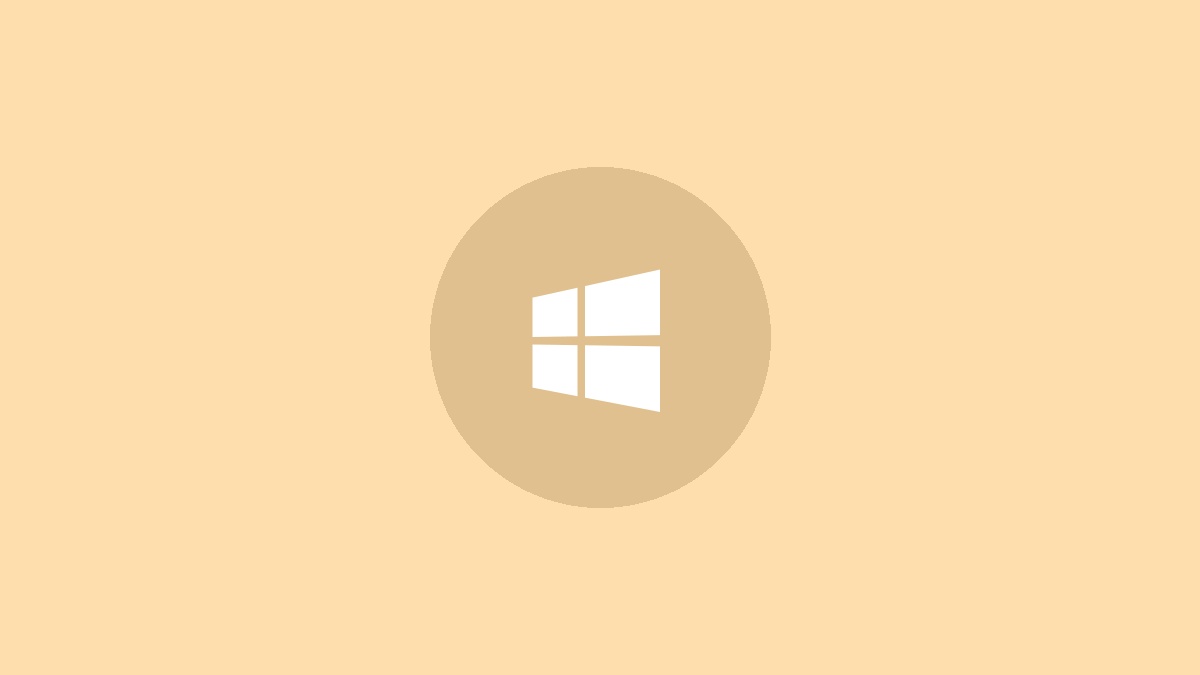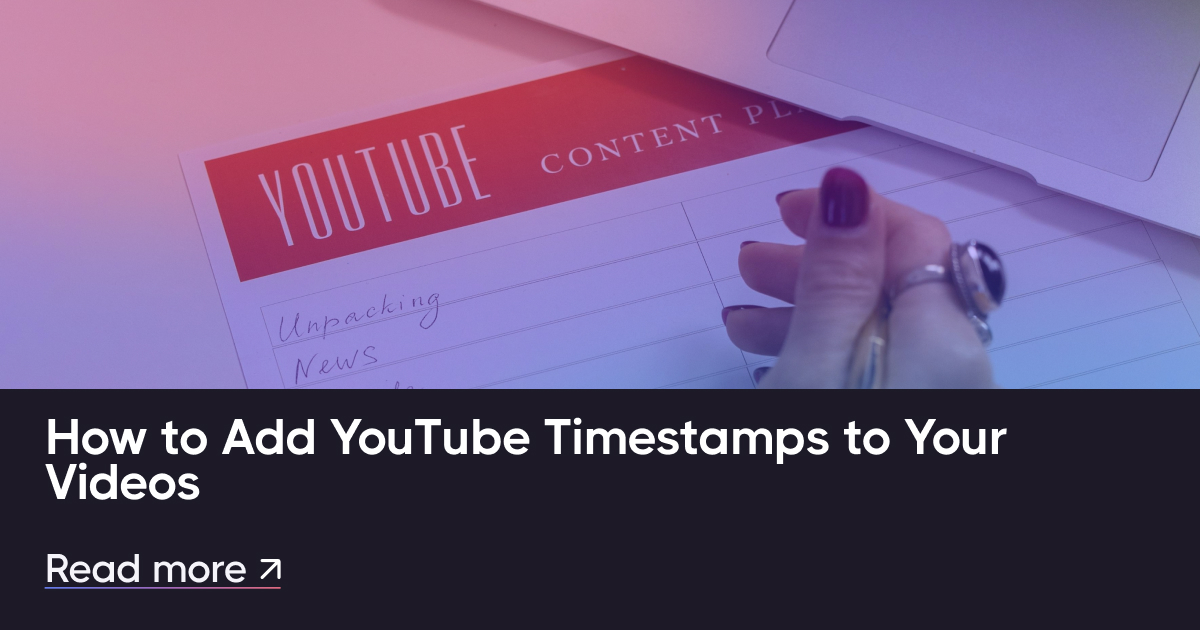În timpul instalării Windows, este posibil să vedeți „Windows nu poate fi instalat. Criptarea unității BitLocker este activată” eroare. Această eroare apare atunci când partiția de hard disk selectată este protejată cu BitLocker. Nu puteți instala Windows pe acea partiție de hard disk până când nu o deblocați și dezactivați BitLocker. Acest articol vă arată cum să remediați această eroare și să instalați Windows.
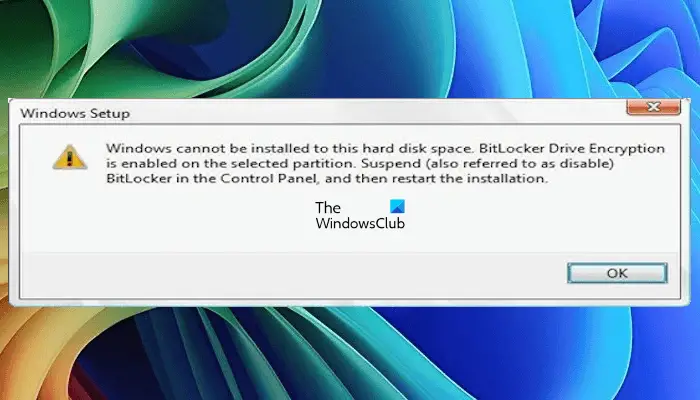
Mesajul de eroare complet este:
Configurare Windows: Windows nu poate fi instalat pe acest spațiu pe hard disk. Criptarea unității BitLocker este activată pe partiția selectată. Suspendați (numit și dezactivați) BitLocker în Panoul de control, apoi reporniți instalarea.
Pentru a repara „Windows nu poate fi instalat. Criptarea unității Bitlocker este activată” eroare, utilizați aceste sugestii:
- Deblocați partiția de hard disk criptată BitLocker
- Ștergeți partiția de hard disk criptată BitLocker
- Curățați partiția de hard disk criptată BitLocker folosind CMD
Toate aceste remedieri sunt explicate mai jos în detaliu.
1] Deblocați partiția de hard disk criptată BitLocker
Dacă aveți cheia de recuperare BitLocker, putețiprin panoul de control. Cu toate acestea, dacă sistemul de operare Windows este corupt și nu puteți porni în Windows, trebuie să utilizați promptul de comandă.
Apăsați tastaShift + F10tastele de pe ecranul de instalare Windows pentru a lansa Linia de comandă. Tastați următoarea comandă și apăsați Enter:
manage-bde -status
Comanda de mai sus vă va afișa starea BitLocker a tuturor partițiilor hard diskului. Puteți vedea starea protecției ca Activată sau Dezactivată. Acum, deblocați partiția protejată a hard diskului introducând următoarea comandă în linia de comandă:
manage-bde -unlock <partition letter>: -rp <BitLocker Recovery Key>
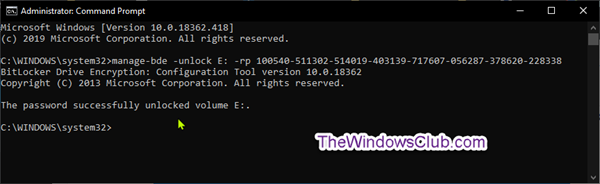
În comanda de mai sus, introduceți litera corectă de partiție a hard diskului și cheia de recuperare BitLocker. De exemplu, dacă doriți să deblocați partiția de hard disk D, atunci comanda va fi:
manage-bde -unlock D: -rp <BitLocker Recovery Key>
Acum, următorul pas este să dezactivați partiția criptată a hard diskului BitLocker. Pentru a face acest lucru, utilizați următoarea comandă:
manage-bde -protectors -disable <hard drive partition letter>:
Introduceți litera corectă de partiție a hard diskului. De exemplu, pentru partiția de hard disk D, comanda va fi:
manage-bde -protectors -disable D:
Acum, ar trebui să puteți instala Windows.
2] Ștergeți partiția de hard disk criptată BitLocker
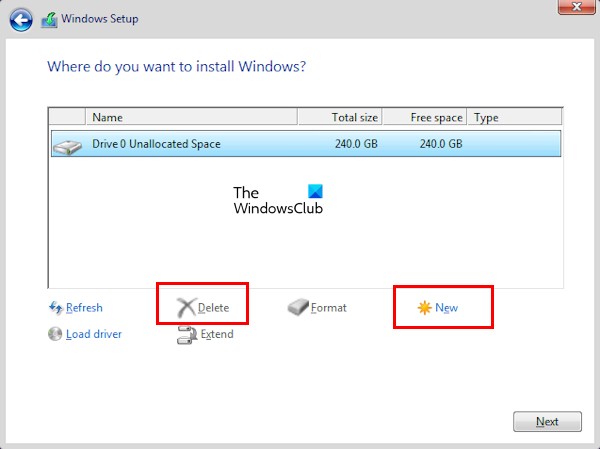
Dacă nu aveți cheia de recuperare BitLocker, trebuie să formatați partiția de hard disk vizată pentru a instala Windows pe ea.
Pentru a face acest lucru, selectați partiția hard disk pe ecranul de instalare Windows și faceți clicŞterge. ClicBinepentru a confirma. După aceea, veți vedea spațiul nealocat pentru acea partiție. Selectați partiția Spațiu nealocat și faceți clic pe Nou pentru a activa partiția. Acum, dă clicUrmătorulși urmați instrucțiunile de pe ecran pentru a instala Windows.
3] Curățați partiția de hard disk criptată BitLocker folosind CMD
Dacă metoda de mai sus nu funcționează, puteți curăța partiția criptată BitLocker prin linia de comandă pentru a instala Windows. Pașii pentru a face acest lucru sunt următorii:
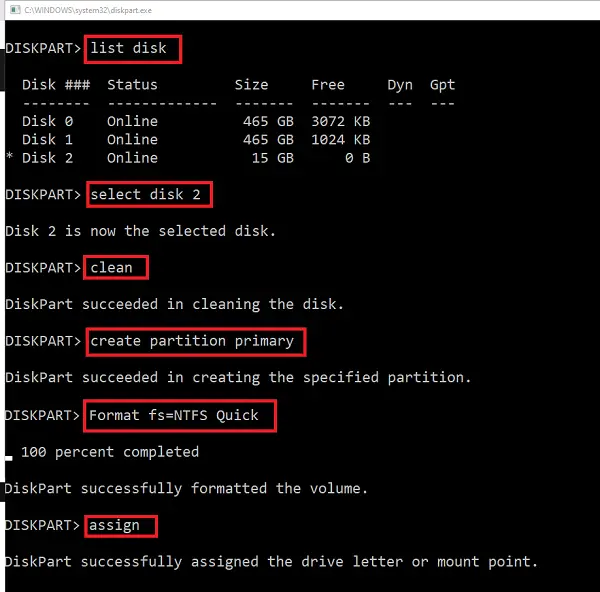
Pe ecranul de instalare Windows, apăsați butonulShift + F10tastele pentru a lansa promptul de comandă. Acum, tastați următoarele comenzi una câte una și apăsați Enter după ce ați introdus fiecare comandă.
diskpart list disk select disk # clean create partition primary active format fs=ntfs quick exit
Acum, ar trebui să puteți instala Windows pe partiția formatată a hard diskului.
Sper că asta ajută.
Această operațiune nu este acceptată deoarece partiția selectată este o partiție BitLocker.
Când încercați să efectuați o operațiune pe disc, cum ar fi Extend, Merge, Shrink, etc., este posibil să vedeți un mesaj de eroareAceastă operațiune nu este acceptată deoarece partiția selectată este aBitlockercompartimentare. Dacă vedeți acest mesaj, ceea ce trebuie să faceți este să deschideți Panoul de control > Criptarea unității BitLocker și Dezactivați criptarea pentru unitatea care afișează această eroare.
Cum debloc unitatea criptată BitLocker în Windows?
Singura modalitate de a debloca unitatea criptată BitLocker în Windows este prin utilizarea cheii de criptare BitLocker. În timp ce criptați o unitate folosind BitLocker, puteți salva cheia în contul dvs. Microsoft sau o puteți imprima pe hârtie. Cu toate acestea, salvarea acestuia în contul dvs. Microsoft este cea mai sigură opțiune.
Cum să recuperați o cheie BitLocker pierdută?
Este întotdeauna sugerat să stocați cheia BitLocker în siguranță, astfel încât să o puteți recupera cu ușurință oricând este necesar. Cea mai sigură modalitate de a stoca cheia BitLocker este să o salvezi în contul tău Microsoft. Cu toate acestea, dacă nu l-ați salvat în contul Microsoft și ați pierdut cheia tipărită, vă va deveni foarte dificil să recuperați cheia de criptare BitLocker.
Citiți în continuare:.








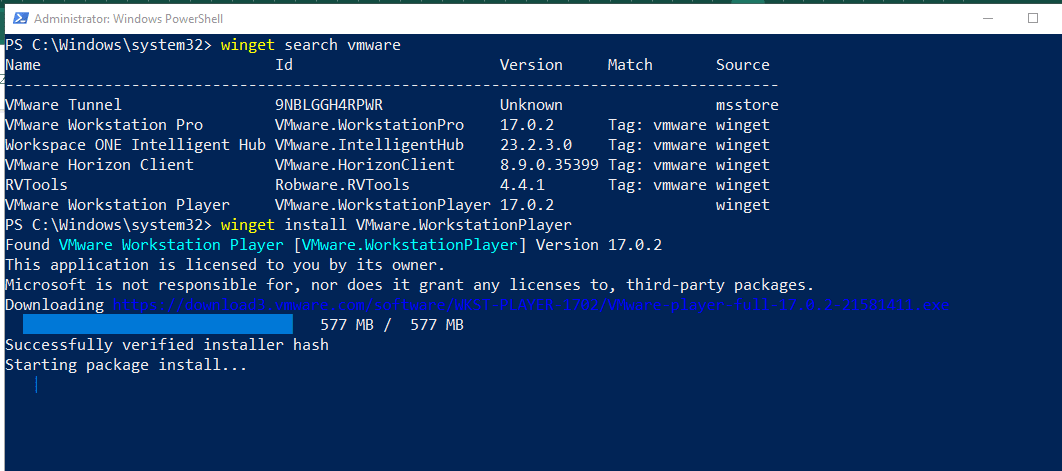



![[Aplicații AskVG] Descărcați software gratuit pentru modificări și personalizare Windows](https://media.askvg.com/articles/images8/Run_Editor_Freeware_Launch_Programs_Custom_Name_Run_Box_Windows.png)